Cómo informar videos y comentarios de YouTube

YouTube es un salvaje oeste del contenido. Hay algunos videos geniales allí, pero también algunos verdaderamente horribles. Puedes ayudar publicando contenido cuestionable.
RELACIONADO: PSA: Padres, YouTube está lleno de pseudo Creepy Videos para niños
Con 300 horas de video subidas a YouTube cada minuto, solo hay no hay forma de que Google lo controle de manera efectiva. Ahí es donde usted, el espectador, entra. Si cree que un video va en contra de los Lineamientos de la comunidad de YouTube, puede informarlo. Los moderadores humanos de YouTube (que están de servicio las 24 horas del día, los 365 días del año) lo revisarán. Si va en contra de las Pautas, se eliminará y el Canal de YouTube enfrentará sanciones. Demasiadas violaciones (o aquellas que son demasiado objetables) y todo el Canal se puede eliminar. Veamos cómo hacerlo.
Lo que está en contra de los lineamientos de la comunidad de YouTube
Los lineamientos de la comunidad de YouTube son bastante imprecisos, y por una buena razón. La vaguedad le da a Google cierta flexibilidad para determinar qué contenido permiten en la plataforma. Las cosas que explícitamente cubren bajo las pautas incluyen:
- Desnudez o contenido sexual
- Contenido dañino o peligroso
- Contenido odioso
- Contenido violento o gráfico
- Acoso y acoso cibernético
- Correo no deseado y estafas
- Amenazas
- Infracción de derechos de autor
- Infracciones de privacidad
- Suplantación de identidad
- Puesta en peligro de menores
Si ve videos que van en contra de estas pautas (u otras cuestiones que considere cuestionables), puede informarlo.
Cómo informar un video de YouTube
Para una función que es tan importante, la opción de informar un video en YouTube está realmente oculta, por lo que es fácil ignorarla si no sabes que está allí.
Primero, debe iniciar sesión en su cuenta de Google para informar un video. Después de iniciar sesión, haga clic en los tres pequeños puntos debajo del video.
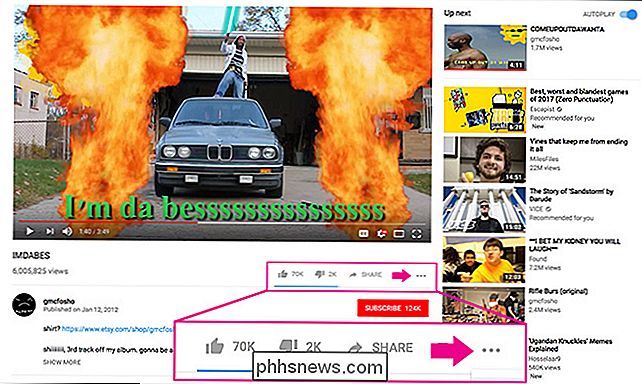
En el menú emergente, haga clic en la opción "Informar".
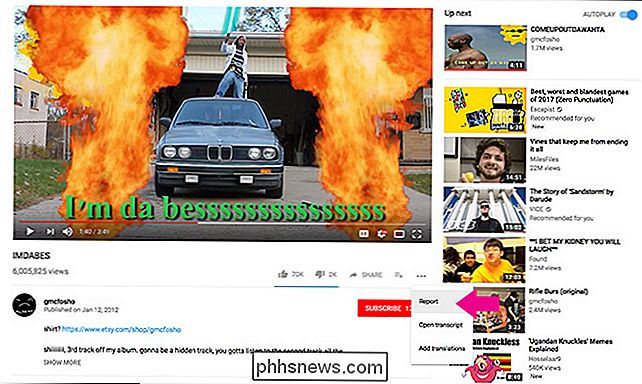
Para informar un video usando la aplicación móvil de YouTube, primero debe tocar el video para mostrar todas las opciones y controles. A continuación, toque los tres pequeños puntos en la esquina superior derecha y luego haga clic en la opción "Informar".

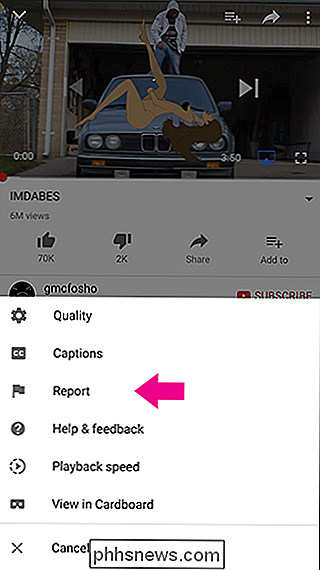
Independientemente de la plataforma en la que informe el video, debe proporcionarle a YouTube un poco más de información. Seleccione el motivo por el que cree que infringe los Lineamientos de la comunidad y luego haga clic en el botón "Siguiente".
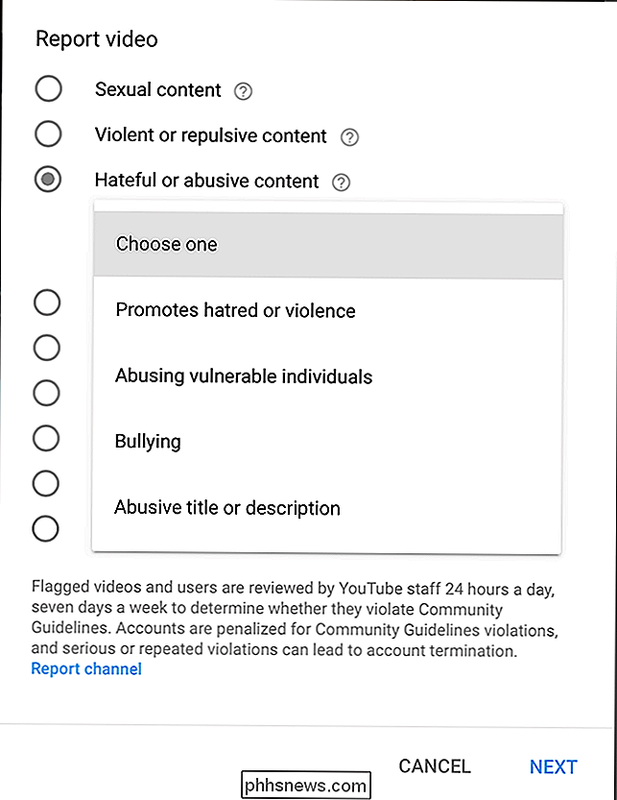
Agregue información adicional que explique los problemas del video y haga clic en "Informar".
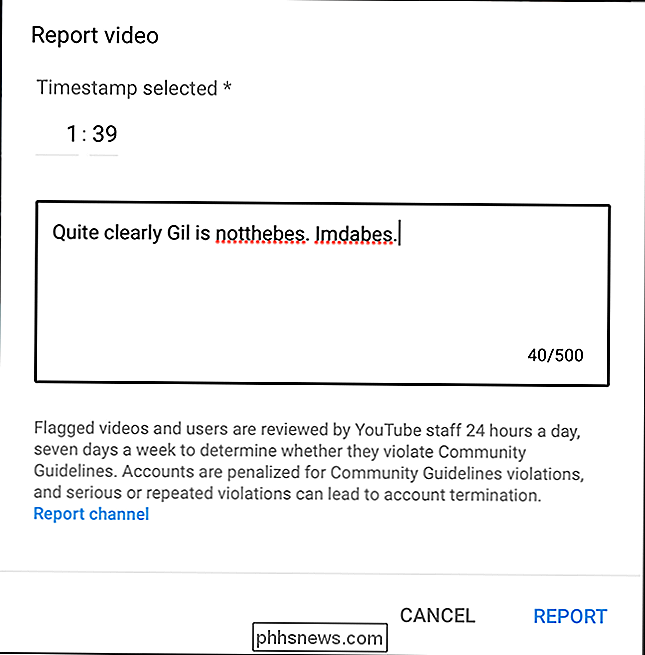
Los moderadores de YouTube revisarán su informe lo antes posible.
Cómo informar un comentario de YouTube
Los videos no son el único lugar donde encuentra contenido cuestionable en YouTube; la sección de comentarios es famosamente horrible. Si ve un comentario que va en contra de los Lineamientos de la comunidad, o parece que es correo no deseado, aquí le mostramos cómo informarlo.
Una vez más, en el sitio web, la opción está un poco oculta. Si solo mira un comentario, no hay forma obvia de informarlo.
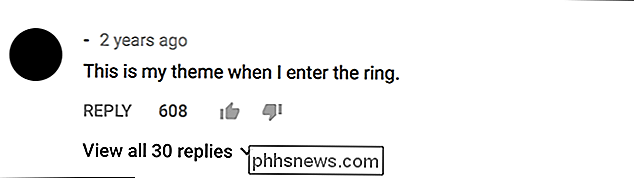
Sin embargo, cuando pasa el mouse sobre él, aparecen tres pequeños puntos en el lado derecho.
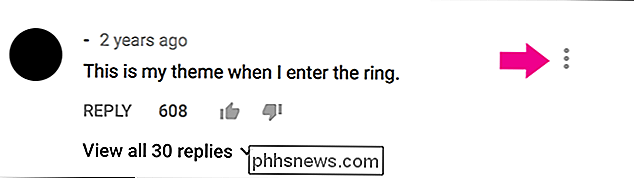
Haga clic en esos puntos y luego seleccione Opción "Informar de spam o abuso".
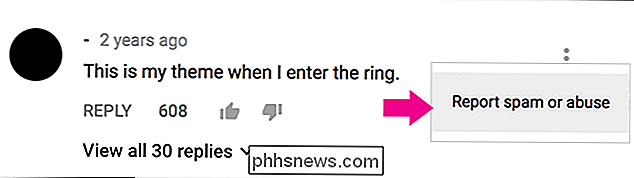
Seleccione la razón por la que está informando el comentario y luego haga clic en "Informar".
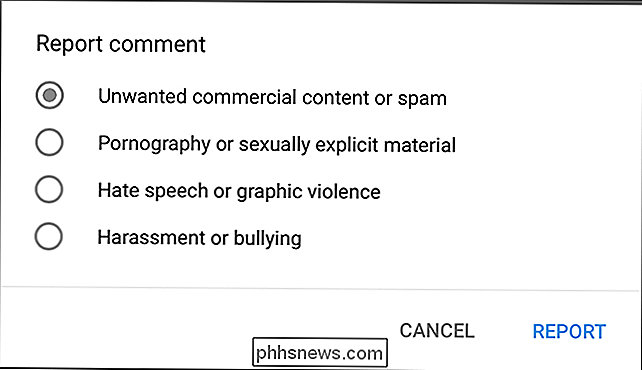
En la aplicación móvil, las cosas son un poco más obvias. Los tres pequeños puntos no están ocultos, así que simplemente tócalos, y luego toca "Informar".
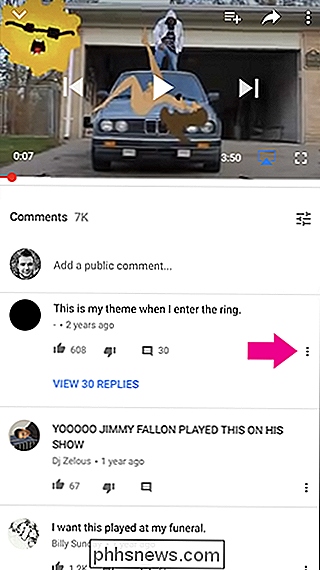
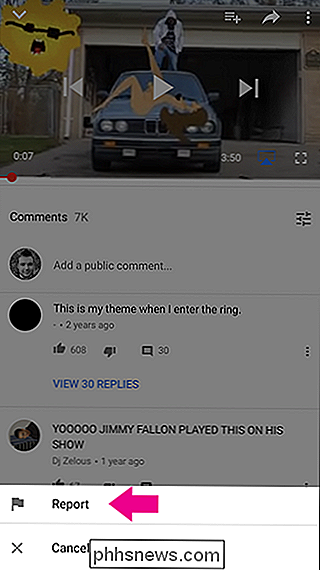
YouTube tiene serios problemas de contenido. Con tantos miles de horas de videos subidos todos los días, no es de extrañar que una parte de ellos sea bastante horrible. También está el abuso continuo que ocurre en los comentarios. Ahora al menos, sabes cómo hacer algo al respecto.

Cómo evitar carreteras con peaje en Google Maps
A nadie le gusta pagar para poder conducir en una carretera específica, especialmente si solo está de paso. Afortunadamente, Google Maps tiene una manera fácil de eludir las carreteras de peaje cuando usa la navegación. RELACIONADO: Cómo deshabilitar las notificaciones de tráfico de Android Además de las autopistas de peaje, Maps también puede omitir las autopistas si prefiere ruta escénica, y evitar los transbordadores si eso puede ser un problema donde vives.

Cómo evitar que Android grafique las fotos con su ubicación
Cada vez que toma una foto en su teléfono Android, graba datos específicos y los codifica en los metadatos de la imagen. Parte de esos datos incluye la ubicación del GPS donde se tomó la foto. Si bien es fácil de eliminar, también hay una manera de evitar que Android almacene esa información en primer lugar.



